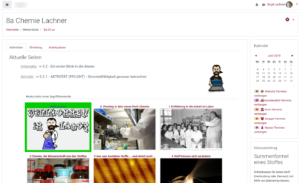 Ja, ja … das moodle zu kompliziert ist, weil es zu viele Möglichkeiten bietet, ist ja in weiten Kreisen der Lehrerschaft nahezu Konsens. Natürlich ist es so, dass moodle viele Möglichkeiten bietet, aber man muss sich halt doch mal irgendwie einarbeiten. Habe derzeit an meiner Schule einen Referendar, der meine Infos begeistert aufsaugt und auch angesicht svieler Tipps nicht gleich verzweifelt. Allerdings wünschte er sich, das schon im Studium gelernt zu haben.
Ja, ja … das moodle zu kompliziert ist, weil es zu viele Möglichkeiten bietet, ist ja in weiten Kreisen der Lehrerschaft nahezu Konsens. Natürlich ist es so, dass moodle viele Möglichkeiten bietet, aber man muss sich halt doch mal irgendwie einarbeiten. Habe derzeit an meiner Schule einen Referendar, der meine Infos begeistert aufsaugt und auch angesicht svieler Tipps nicht gleich verzweifelt. Allerdings wünschte er sich, das schon im Studium gelernt zu haben.
An der Stelle möchte ich einmal kurz zeigen, wie man viel Material gut in moodle organisieren kann, um so den Kurs vor allem für die Schüler übersichtlich zu gestalten. Denn die mögen „Suchen“ gar nicht … das ist immer eine gute Ausrede, etwas nicht finde zu können. 😉
Zur Info vorab: für die Kurse, die ich hier zeige, nutze ich Material, das ich schon über die letzte Jahre hinweg online auf dem Wikis der ZUM angelegt habe (Chemie Oberstufe). Daher war der Aufwand vor allem das Übertragen, Positionieren und Formatieren der Info-Boxen.
Generelle Struktur
In moodle kann ich einen Kurs in Themen einteilen. Auf diesen Themen-Seiten, die man vor allem bei viel Material besser einzeln anzeigen lässt, kann ich dann die einzelnen Materialien (Textseiten, Dateien, …) anlegen und struktuieren. Mit Hilfe von Textfeldern, also Text-Materialien, die direkt auf der Kurs-/Themenseite zu sehen sind, lassen sich diese Themen mit ihren Materialien im Prinzip noch ein wenig zu unterteilen, indem man Überschriften einfügt und diese mit einer Einleitung versieht.
Es gibt noch zwei Möglichkeiten, wie man weitere „Strukturierungs-Ebenen“ einführt.
- Metakurse könnte man verwenden, um Themen aus einem umfangreichen Kurs auszulagern. Innerhalb des Metakurses, in den die Schüler automatisch eingeschrieben werden können, habe ich wieder die schon vorher beschriebenen Unterteilungen und somit eine weitere Ebene.
- Materialien kann ich auf der Kurs-/Themenseite anlegen, aber sie dort nicht anzeigen lassen. Stattdessen sind sie nur über eine andere Seite, zum Beispiel eine Textseite, erreichbar. Dazu gibt es seit noch gar nicht so langer Zeit die Einstellung zur Sichtbarkeit (unsichtbar aber verfügbar). Das ist zum Beispiel sinnvoll bei Arbeitsblättern oder jedem beliebigen anderen Material, das ich mit Vorabinfos oder Arbeitsaufträgen versehe und dann darauf verlinke.
Wie das dann konkret aussehen kann, zeige ich später noch.
Hübsche Startseite
moodle hat ja, außer das es kompliziert sein soll, noch dem Nimbus der altmodischen Aussehens. Das allerdings ist ja vor allem abhängig vom Theme, dass man auswählt. Mit der Version 3.7 (oder war es schon bei 3.6!?) werden aber die ganzen Standard-Themes, die vom Aufbau und Aussehen altmodisch aussehen, rausgeworfen aus der Standard-Installation und stattdessen ist Boost nun das neue Standard-Theme. Es hat typische Eigenschaften, die bei aktuellen Webseiten üblich sind, wie Menüs, die standardmässig weggeklappt sind.
Eine große Verbesserung für das Aussehen bietet das Plugin Grid-Format, dass man als Kurs-Format auswählen kann. Auf der Kursseite werden für die Themen Bilder angezeigt, ein Klick auf das jeweilige Bild führt auf die jeweilige Themen-Seite.
Orientierung über Nummern
Wenn man viele Inhaltsseiten und Materialien hat, wird der ganze Kurs für die Schüler unübersichtlich.
Ich habe mir zwei Maßnahmen überlegt, die den Schülern helfen sollen, sich zurecht zu finden.
1.) Auf der Startseite gibt es in dem Abschnitt 0 eine Textfeld, in dem ich auf die aktuellen Seiten verweisen kann. Nachteil ist, dass ich das immer selber ändern muss.

2.) Alle Text-Seiten, die die Schüler selber erreichen können, bekommen eine systematische Nummerierung, wodurch ich den Schülern zum Beispiel sagen kann: Geht auf die Seite 13.1 und bearbeitet dort die Aufgaben 1 und 2.
Bei der Nummerierung habe ich maximal drei „Ebenen“.
- die erste Ebene der Nummerierung bei den Themen, zum Beispiel „4 Stoffe können sich verändern“. Das folgende Bild zeigt eine Themenseite mit dem einführenden Text hinter der Überschrift.

- Unterseiten in dem Thema bekommen eine Nummer auf der zweiten Ebene, wie „4.2 Chemische Reaktionen im Teilchenmodell“
- Unterunterseiten – hier zu einem Theoriethema mit Informationen und Übungen – bekommen eine Nummerierung mit 3 Ebenen, wie „4.3.1 AKTIVITÄT (PFLICHT) – Kennenlernen der Elementsymbole …“. Auf dem Bild sieht man einen Screenshot einer Themenseite. Die Zwischenüberschriften sind Textfelder, mit denen die Themenseiten noch unterteilt werden. Eine Leerzeile am Anfang trennt die Materialien davor von dem Textfeld.

Wie man im letzten Bild sieht, habe ich eine Aufgabe, also eine Material, die ich hier nicht nummeriert habe. Meist sind solche Material-Seiten dann jeweils von der vorangehenden Seite aus erreichbar. Die meisten Materialien sind auch unsichtbar. Dazu gleich mehr.
Optische Orientierung über Einrückung und Verstecken von Materialien
Die Strukturierung von Materialien, wie sie aufeinander aufbauen und wie sie hintereinander bearbeitet werden, kann über die Reihenfolge der Materialien und das Einrücken geschehen.
Eine weitere Ebene bekommt man, wenn man Arbeitsmaterialien, in meinem Beispiel einzelne Aufgaben und Übungen zu einer der Aktivitätsseiten nicht sichtbar macht und sie stattdessen nur über Links erreichbar macht.
Fazit
Nicht jeder wird auf die Schnelle so viele Inhalt zusammenbekommen, aber die Ideen, die ich hier vorstelle zeigen …
- das moodle die Möglichkeit bietet viel Material unterzubringen
- wie man das viele Material für sich selber als Lehrer und für die Schüler gut auffindbar macht.
Man muss nicht immer gleich einen perfekten Kurs zusammen bekommen, manchmal reicht es erst einmal die Struktur anzufangen und Bilder und vielleicht Regeln zu einem Thema zu sammeln und dies als Folien-Ersatz zu verwenden. Weitere Inhalte kann man immer noch ergänzen.
Download HTML-Code
Nach Anfrage hier eine txt-Datei die den HTML-Code enthält, den Sie in eine Textseite auf Ihrer moodle-Instanz einfügen können. Wechseln Sie in die HTML-Ansicht und dann erst einfügen. In den farbigen Kästchen ist dann der Code, den sie kopieren und woanders einfügen können.
Kann ich diese Funktion auch für die Moodle App nutzen?
Viele Grüße
Hallo … naja, was heißt da „für die moodle App nutzen“. Die Darstellung im Browser ist anders als in der App. Da wird glaube ich nichts eingerückt. Das wäre auch nicht wirklich praktisch. Ansonsten sind aber alle „Maßnahmen“ kompatibel zum App. Auch die Kästen werden richtig dargestellt.
Hallo zusammen,
einer weiterer Tipp von mir ist das „Ein-Themen-Format“, wodurch Lernsituationen übersichtlicht in Tabs dargestellt werden können. Jede Lernsituation bekommt einen eigenen Tab :). Sehr übersichtlich!
Lieben Gruß
Christian Diedrichs
Hallo Frau Lachner,
vielen Dank für den Artikel. Ähnlich wiei Sie versuche ich durch das Einrücken von Aufgaben diese optisch abzuheben. Auf dem dritten Bild von „Optische Orientierung über Einrückung und Verstecken von Materialien“ haben Sie die Aufgaben und die Definition mit einem farbigen Balken links hervorgehoben, was mir ausgesprochen gut gefällt. Ich habe mich gleich auf die Suche gemacht und bin über
Hallo Frau Ober,
ich nutze HTML-Code, den ich mir vorgelegt habe. Kopieren Sie den folgenden Code in die HTML-Ansicht einer Textseite und sichern Sie das in ihrem Kurs.
Ich habe schon einen Artikel dafür in Vorbereitung, bin aber derzeit noch anderweitig beschäftigt.
Grüße, Birgit Lachner
(Siehe Artikel … txt-Datei mit dem Inhalt ist verlinkt)
Hmm … leider wurde der HTML-Code gleich hier zum Anzeigen genutzt …
ich schicke den Inhalt als txt-Datei per Mail zu Ihnen.
Ja wahnsinn, vielen Dank!
Könnten Sie mir den HTLM-Code als txt-Datei zukommen lassen?
Ich verlinke es im Artikel am Ende.